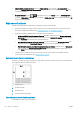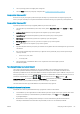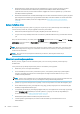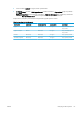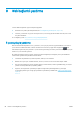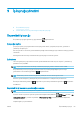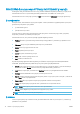HP DesignJet Z2600 Z5600 PostScript Printer - User guide
●
Baskı kafalarının otomatik olarak iyi durumda tutulabilmesi için yazıcıyı devamlı olarak açık durumda
bırakın. Bu düzenli baskı kafası bakımında küçük miktarda mürekkep kullanılır. Bununla birlikte,
yapılmaması durumunda yazıcının baskı kafalarının sağlığını eski durumuna getirmek için çok daha fazla
mürekkep kullanması gerekebilir.
●
Baskı kafası bakımında biraz mürekkep kullanıldığından ve frekansı baskı kafası tarafından yapılan geçişlerle
ilgili olduğundan dar baskılara göre geniş baskılarda mürekkep daha etkin kullanılır. Bu nedenle kümeleme
işleri kağıt yanında mürekkep tasarrufu da sağlayabilir (bkz. Rulo kağıt tasarrufu için iş kümeleme,
sayfa 64).
Ruloyu muhafaza etme
Bir ruloyu korumayı seçerseniz, yalnızca iş açıkça rulo sayısını veya ruloya yüklenen kağıt türünü belirttiğinde
rulonun üzerine yazdırılır. Bu, örneğin aşağıdaki durumlarda yararlı olabilir.
●
Kullanıcıların pahalı bir kağıda önemsiz işleri yanlışlıkla yazdırmasını önlemek için.
●
HP yazıcı sürücüsüyle etkileşim kurmadan AutoCAD’den yazdırırken belirli bir ruloya yazdırılmasını önlemek
için.
Ruloyu muhafaza etmek için, ön panele gidin ve , düğmelerine basın ve sonra Setup (Ayarlar) > Printing
preferences (Yazdırma tercihleri) > Paper options (Kağıt seçenekleri) > Roll protection (Rulo koruması)
seçeneklerini belirleyin.
NOT: Bir ruloyu koruyorsanız ve daha sonra geçerli ruloyu çıkarıp yeni bir ruloyu takarsanız, yeni rulo korumalı
kalır. Belirli bir kağıt rulosunu değil, rulo numarasını korursunuz. Bu rulo numarası, siz korumayı iptal edinceye
kadar korumalı olarak kalır.
İPUCU: Bir rulo numarası veya kağıt türü belirtmeden yazdırırsanız, herhangi bir korumalı ruloya
yazdıramazsınız.
Gözetimsiz yazdırma/gece yazdırma
Birden çok rulosu, sağlam ve tutarlı resim kalitesiyle bu yazıcı uzun süren gözetimsiz yazdırma işleri için
mükemmeldir.
Uzun yazdırma işi kuyruklarıyla baş etmenize yardımcı olacak birkaç öneri aşağıdadır.
●
Mümkünse yeni ve uzun kağıt ruloları kullanın.
●
Kısmen kullanılmış rulolar üzerine yazdırmak istiyorsanız, tüm işlerinizi yazdırmak için yeterli kağıdınız
olduğunu onaylamak için kağıt türünü ve kalan kağıdın uzunluğunu Gömülü Web Sunucusu ya da ön
panelden denetleyebilirsiniz.
NOT: Yalnızca ruloyu yüklerken rulonun uzunluğunu bildirdiyseniz veya yazıcı rulonun üzerinde basılı olan
bar koddan rulonun uzunluğunu okursa, kalan kağıdın uzunluğu hakkında bilgi alabilirsiniz.
●
İşleriniz için uygun olan iki kağıt rulosunu yükleyin. Yazıcı bir ruloyu bitirirse otomatik olarak diğerine geçer.
●
İki rulo kullanmak istiyorsanız, yazıcı başka bir ruloya geçiş yapamayacağı için ilk rulo olarak (branda gibi)
kesilemeyen kağıt kullanmaktan kaçının.
●
Tüm işlerinizi yazdırmak için yeterli kağıt genişliğine sahip olup olmadığınızı kontrol edin. Kağıt uyuşmazlığı
eylemi Put job on hold (İşi beklemeye al) olarak ayarlanırsa, çok geniş olan tüm işler kağıt bekleniyor
durumuna alınabilir (bkz. Kağıt uyuşmazlığı eylemi, sayfa 22).
●
Mürekkep kartuşlarında kalan mürekkep düzeylerini kontrol edin.
●
Yazdırma işlerinizi gönderdiğinizde, durumlarını uzaktan izlemek için Gömülü Web Sunucusu'nu
kullanabilirsiniz.
66 Bölüm 7 Yazdırma TRWW